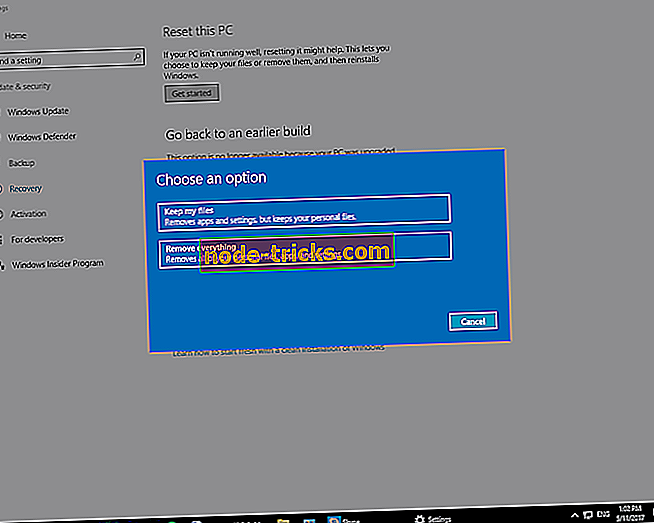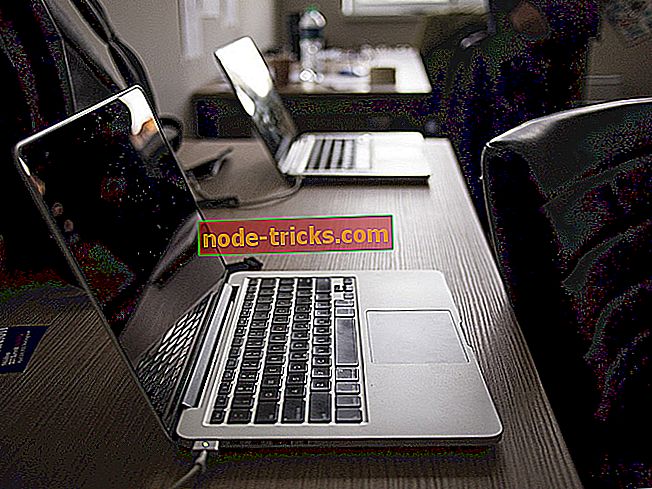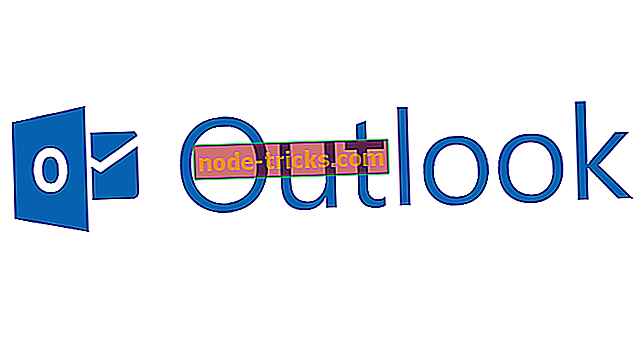Windows 10 ohutu režiim ei tööta [FIX]
Windows 10 turvalise režiimi valik aitab teil arvuti käivitada viisil, mis ületab mis tahes probleemi, mis võib takistada teie operatsioonisüsteemi normaalset käivitamist. See on kasulik vahend, eriti kui teil on vaja Windowsi tõrkeotsingut.
Safe Mode kasutab arvuti käivitamiseks minimaalset draiverite ja funktsioonide kogumit. Siiski võib mõnikord leida, et isegi turvarežiimis teie arvuti ei käivitu. Järgmised lahendused pakuvad mõningaid põhilisi veaotsingu samme, et määrata kindlaks mis tahes ohutu režiimi probleemid, millega Windows 10 võib tekkida.
Kuidas määrata turvarežiimi probleemid Windows 10-s
Süsteemi taastamine
Arvuti taastamine eelmisele tööajale, kui see toimis, võib seda olukorda tavaliselt aidata. Selle toimingu sooritamiseks toimige järgmiselt.
- Sisestage otsingumenüüs Süsteemitaaste ja valige Nulli see arvuti.
- Valige Alusta.
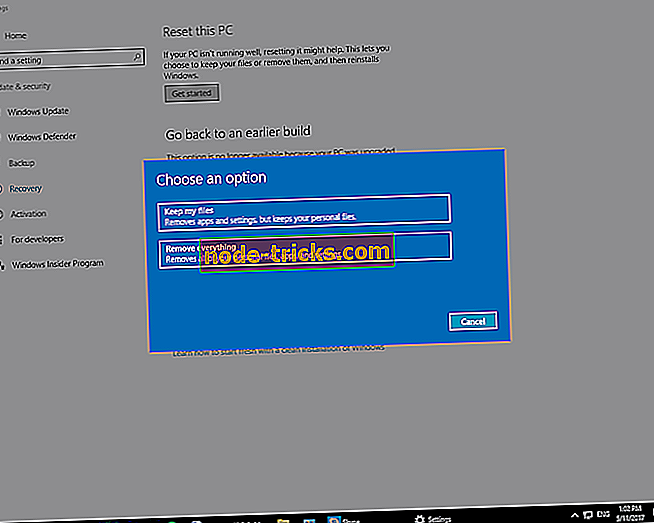
- Valige, kas soovite, et Windows oma faile säilitaks või kõik eemaldaks.
- Järgige oma arvuti eelmisele tavalisele seisundile taastamise juhiseid.
Käivita süsteemifailide kontroller

Sisestage sfc / scannow otsingu menüüsse ja valige käsurea, et käivitada oma süsteemifailide kontroller. Oodake, kuni skannimine käivitub. Kui olete lõpetanud, taaskäivitage arvuti ja vaadake, kas ta taaskäivitab selle režiimi.
Kolmanda osapoole tarkvara
Kui ülaltoodud põhilised tõrkeotsingud ei tööta, saate kasutada kolmanda osapoole tööriistu katkise turvarežiimi parandamiseks. Seal on palju vaba tarkvara tooteid. Pidage siiski meeles, et enne mis tahes võimaliku programmi käivitamist peate esmalt looma süsteemi taastepunkti.
Süsteemi konfiguratsiooni utiliit
Kui te ei pääse turvarežiimi, saate süsteemi Safe Configuration tööriistaga hõlpsasti lahendada ka Safe Mode vigu. Kuid see peaks olema teie viimane valik, kuna see sunnib teie arvutit turvarežiimis käivitama. See tähendab, et teie arvuti võib minna silmusesse.
Süsteemi konfigureerimise käivitamiseks operatsioonisüsteemis Windows 10 kasutage aken „Run“ (Käivita). Vajutage lihtsalt Windows nupule + R klahve ja tippige tekstiväljale „msconfig”. Klõpsake nuppu Enter. Cortana abil saate kasutada ka süsteemikonfiguratsiooni utiliiti. Tippige Cortana otsinguväljale “system configuration” ja klõpsake nuppu Enter.

Klõpsake vahekaardil Boot> Boot options ( Käivitusvalikud) käsk Safe boot ja Minimal (Minimaalsed valikud) ja klõpsake Apply (Rakenda). Taaskäivitage arvuti. Kui olete Safe Mode'is töötanud, pöörduge tagasi msconfig'i ja tühjendage märge Safe Boot.
Kui teil on muid võimalusi Safe Mode probleemide kinnitamiseks, jagage neid allpool toodud kommentaarides.
SEOTUD TEADMISED, MIS ON VAJADE TÄHELEPANU:
- Ohutu režiimi funktsiooni lisamine Windows 10 käivitamise menüüsse
- Häkkerid saavad Windowsis turvarežiimi käivitamiseks kasutada turvarežiimi
- Fix: „Kriitiline viga Start Menu ei tööta” operatsioonisüsteemis Windows 10